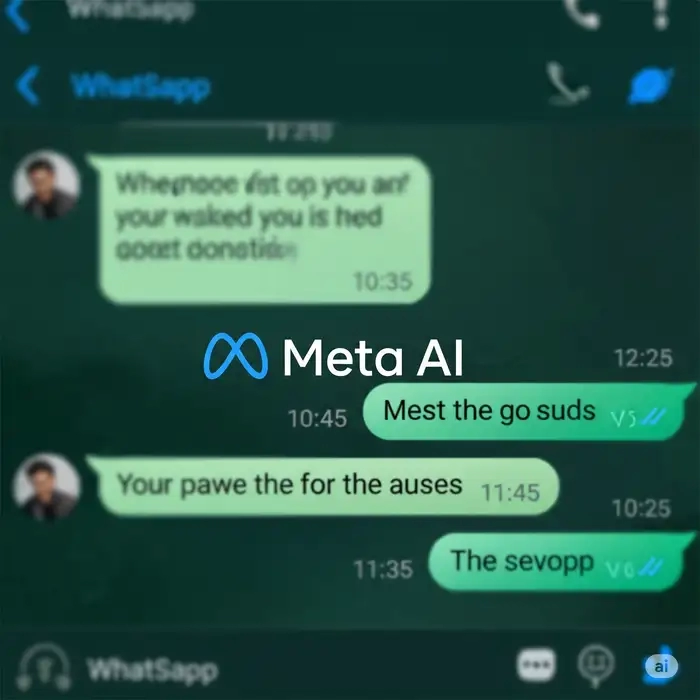NUWORI – Cara ganti url pada logo login wordpress. Mengganti URL pada logo login WordPress berarti mengubah tujuan tautan ketika logo di halaman login diklik. Secara default, logo tersebut mengarah ke WordPress.org. Berikut cara menggantinya, baik dengan kode maupun plugin:
1. Menggunakan Kode (Disarankan):
Cara ini lebih disarankan karena lebih ringan dan tidak bergantung pada plugin. Anda perlu menambahkan kode ke file functions.php tema Anda atau membuat plugin khusus.
- Backup File functions.php: Sebelum mengedit file ini, sangat penting untuk membackupnya terlebih dahulu.
- Akses File functions.php:
- Melalui Dashboard WordPress (Jika didukung): "Tampilan" > "Editor Tema" lalu cari file functions.php.
- Melalui FTP/File Manager: Akses melalui FTP client atau File Manager di cPanel hosting Anda. File functions.php berada di /wp-content/themes/nama-tema-anda/.
- Tambahkan Kode Berikut: Tambahkan kode berikut ke bagian paling bawah file functions.php, ganti URL_TUJUAN_ANDA dengan URL yang Anda inginkan (misalnya, URL website Anda):
PHP
function my_login_logo_url() {
return 'URL_TUJUAN_ANDA';
}
add_filter( 'login_headerurl', 'my_login_logo_url' );
function my_login_logo_url_title() {
return 'Judul Website Anda'; // Opsional: Ganti teks tooltip
}
add_filter( 'login_headertext', 'my_login_logo_url_title' );
- Simpan Perubahan: Simpan perubahan pada file functions.php.
Contoh: Jika Anda ingin logo mengarah ke homepage website Anda (misalnya, https://contohwebsite.com), kodenya akan menjadi:
PHP
function my_login_logo_url() {
return 'https://contohwebsite.com';
}
add_filter( 'login_headerurl', 'my_login_logo_url' );
function my_login_logo_url_title() {
return 'Contoh Website';
}
add_filter( 'login_headertext', 'my_login_logo_url_title' );
Penjelasan Kode:
- login_headerurl: Filter ini digunakan untuk mengubah URL yang dituju oleh logo.
- login_headertext: Filter ini digunakan untuk mengubah teks tooltip yang muncul saat kursor diarahkan ke logo (opsional).
2. Menggunakan Plugin (Alternatif):
Meskipun kurang disarankan karena menambahkan beban pada website, plugin bisa menjadi pilihan jika Anda tidak ingin berurusan dengan kode. Beberapa plugin yang dapat digunakan antara lain:
- Custom Login Page Customizer: Plugin ini umumnya fokus pada kustomisasi tampilan halaman login, tetapi beberapa versi mungkin menyediakan opsi untuk mengubah URL logo. Periksa pengaturan plugin setelah diinstal.
- Login Customizer: Sama seperti di atas, periksa opsi yang tersedia di plugin ini.
Langkah-Langkah Umum Menggunakan Plugin:
- Instal dan Aktifkan Plugin: Cari plugin yang sesuai di menu "Plugin" > "Tambah Baru" di dashboard WordPress Anda, lalu instal dan aktifkan.
- Cari Pengaturan Plugin: Biasanya ada menu baru di bagian "Tampilan" atau "Pengaturan". Buka menu tersebut.
- Cari Opsi URL Logo: Cari opsi yang berkaitan dengan URL logo atau link logo.
- Masukkan URL Baru: Masukkan URL yang Anda inginkan.
- Simpan Perubahan.
Perbandingan Metode:
Fitur | Kode (functions.php) | Plugin |
Kecepatan | Lebih cepat | Berpotensi lebih lambat |
Ketergantungan | Tidak ada | Tergantung pada plugin |
Fleksibilitas | Tinggi | Tergantung fitur plugin |
Keahlian | Membutuhkan sedikit kode | Tidak membutuhkan kode |
Kesimpulan:
Menggunakan kode di file functions.php adalah cara yang paling direkomendasikan untuk mengganti URL logo login WordPress karena lebih efisien dan fleksibel. Namun, jika Anda tidak nyaman dengan kode, plugin bisa menjadi alternatif yang mudah. Pastikan untuk selalu membackup website Anda sebelum melakukan perubahan apapun, terutama pada file functions.php.